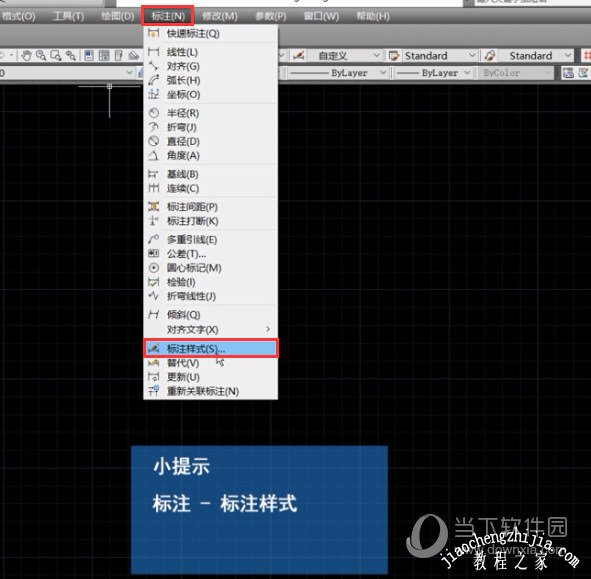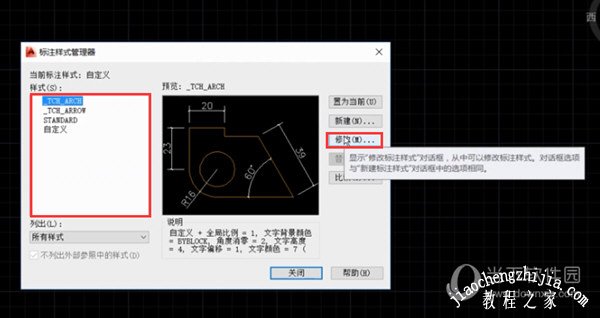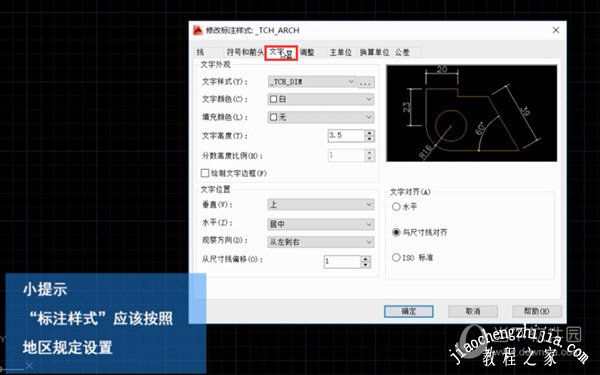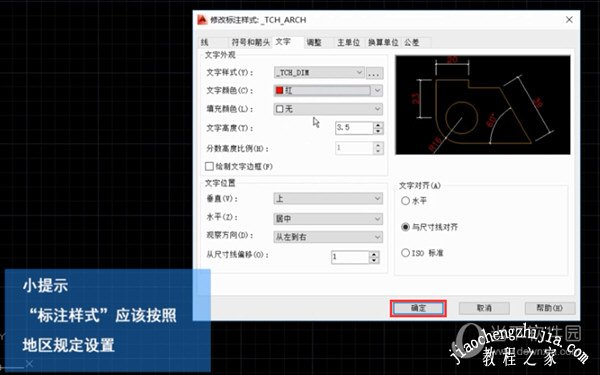AutoCAD2014怎么修改标注文字 修改文字大小教程 |
您所在的位置:网站首页 › 根号5意义 › AutoCAD2014怎么修改标注文字 修改文字大小教程 |
AutoCAD2014怎么修改标注文字 修改文字大小教程
|
AutoCAD2014是一款非常专业的CAD制图软件,那有很多用户表示自己不知道怎么修改标注文字,下面就通过这篇文章给大家介绍一下,一起往下看吧! 怎么修改标注文字:1、打开AutoCAD2014,点击菜单栏中的“标注”,下拉菜单中选择“标注样式”。
2、在弹出的“标注样式管理器”窗口中,在左侧“样式”栏目中选中我们需要修改的标注样式,然后点击右方“修改”。
3、在弹出的窗口中切换到“文字”选项卡。
4、在此界面即可进行文字颜色、高度等属性的设置,设置好之后点击“确定”即可完成标注样式的文字属性的修改了。
好了,以上就是小编为大家带来关于“AutoCAD2014怎么修改标注文字”这个问题的全部内容介绍了,希望能帮助到你。 |
【本文地址】
今日新闻 |
推荐新闻 |